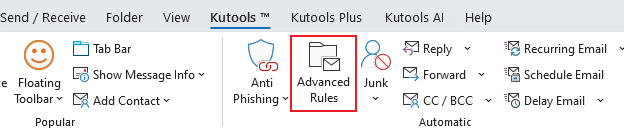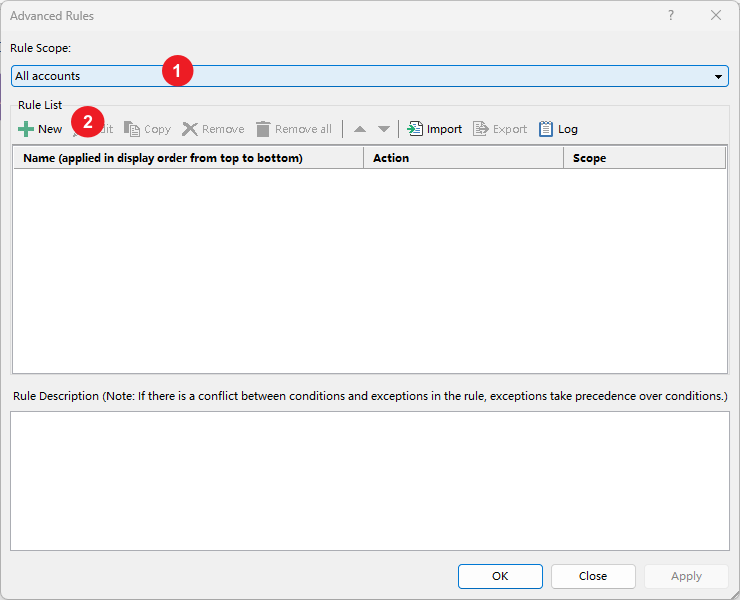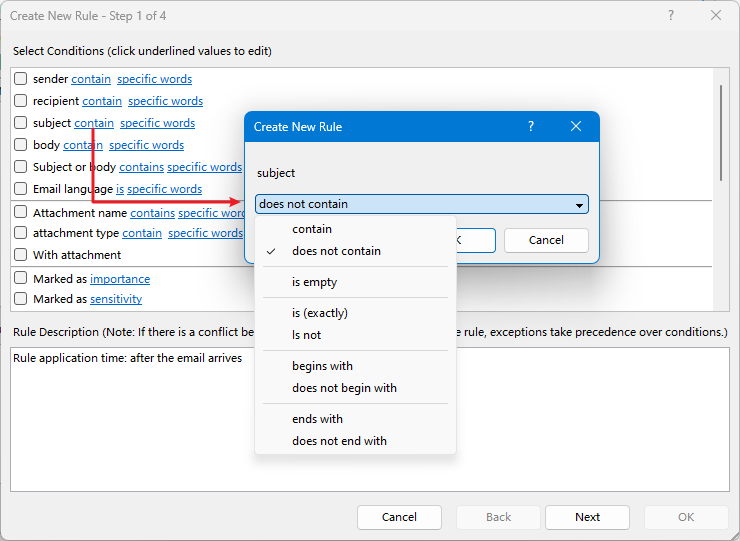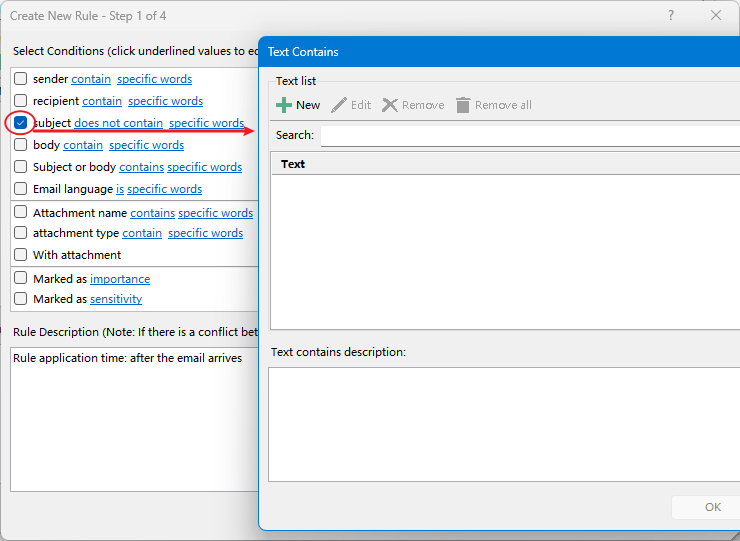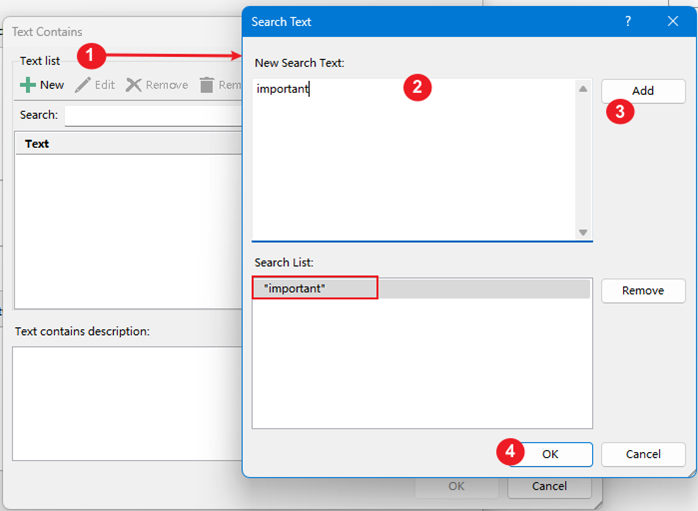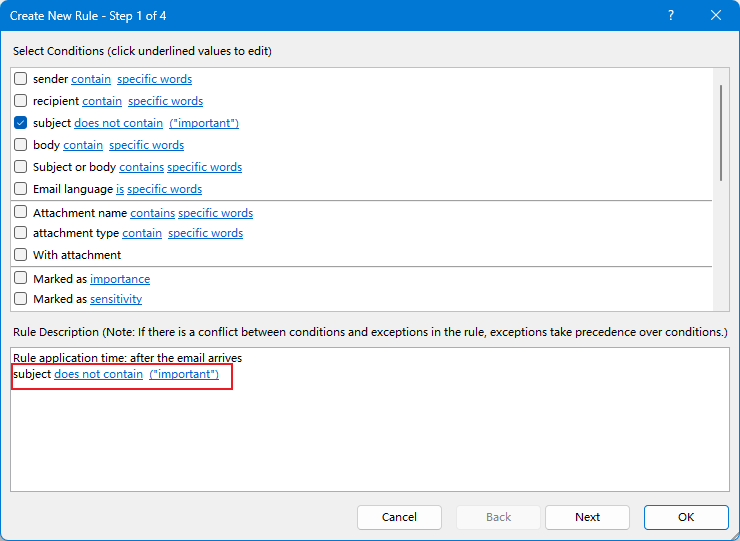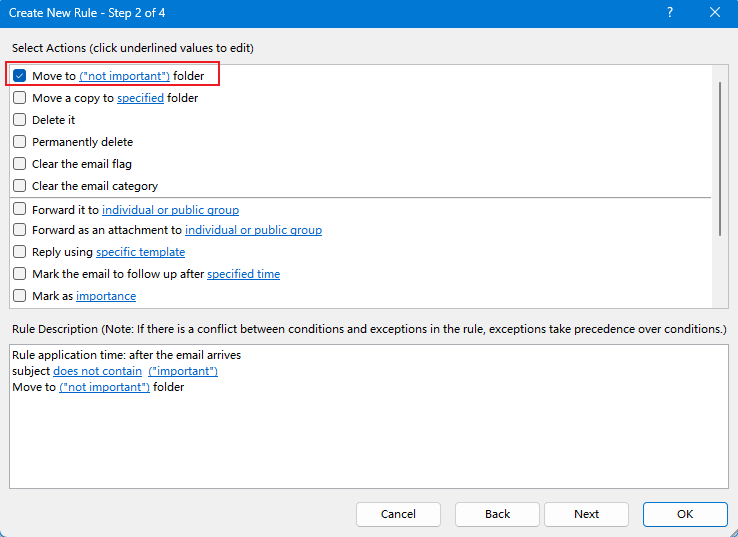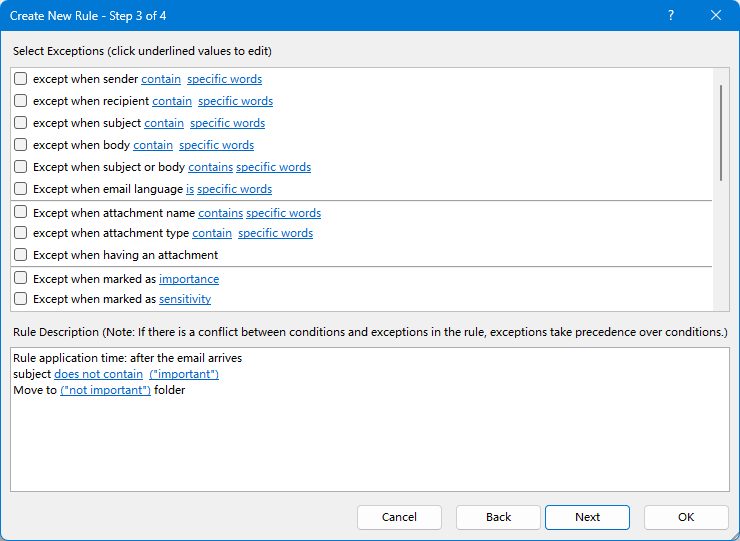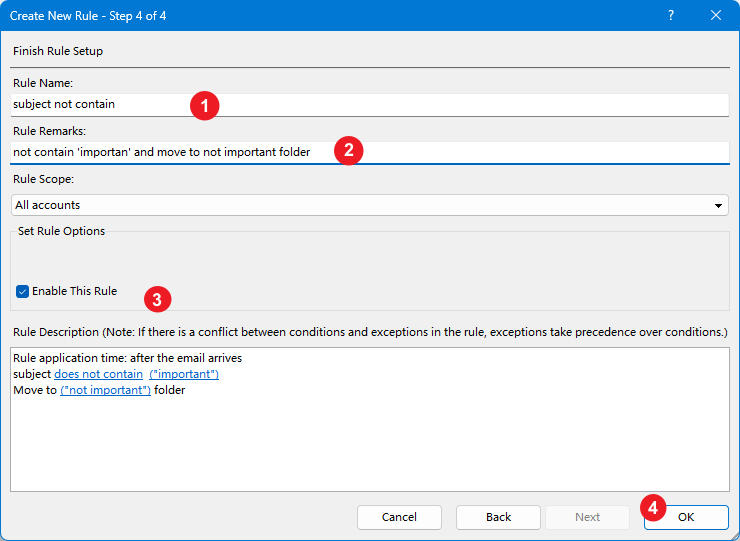¿Cómo configurar una regla si el asunto no contiene ciertas palabras en Outlook?
Crear reglas en Outlook basadas en palabras clave del asunto es sencillo. Pero, ¿qué pasa si necesita una regla para correos electrónicos cuyo asunto no contenga ciertas palabras clave? Este artículo le mostrará dos soluciones fáciles para manejar tales escenarios de manera eficiente. ¡Siga leyendo para aprender cómo configurar esta útil regla en Outlook!
Configurar una regla si el asunto no contiene ciertas palabras en Outlook
Configurar una regla si el asunto no contiene ciertas palabras en Outlook
Este método lo guiará para crear una regla en Outlook que mueva los correos electrónicos cuyos asuntos no contengan una palabra clave específica. Por favor, siga estos pasos:
1. Seleccione la carpeta de correo especificada para la que desea crear una regla y haga clic en Inicio > Reglas > Administrar reglas y alertas. Ver captura de pantalla:

2. En el cuadro de diálogo Reglas y alertas, haga clic en el botón Nueva regla. Ver captura de pantalla:

3. En el Asistente para reglas, haga clic para resaltar la opción Aplicar regla a los mensajes que recibo y luego haga clic en el botón Siguiente. Ver captura de pantalla:

4. En el Asistente para reglas (¿Qué condición(es) desea verificar?), haga clic directamente en el botón Siguiente y luego en el botón Sí en el cuadro de diálogo de Microsoft Outlook emergente. Ver captura de pantalla:

5. En el Asistente para reglas (¿Qué desea hacer con el mensaje?), siga estos pasos:
(1) Marque la opción moverlo a la carpeta especificada opción;
(2) Haga clic en el texto vinculado de 'especificado' en la Paso 2 sección;
(3) En el cuadro de diálogo Reglas y alertas, especifique una carpeta de correo y haga clic en el botón Aceptar botón;
(4) Haga clic en el botón Siguiente en el Asistente. Ver captura de pantalla:

6. Ahora, en el Asistente para reglas (¿Hay alguna excepción?), siga estos pasos:
(1) Marque la opción excepto si el asunto contiene palabras específicas opción;
(2) Haga clic en el texto vinculado de 'palabras específicas' en la Paso 2 sección;
(3) En el cuadro de diálogo Buscar texto, agregue las palabras clave necesarias y haga clic en el botón Aceptar para cerrarlo.
(4) Haga clic en el botón Siguiente en el Asistente.

7. Ahora se abre el último Asistente para reglas. Por favor:
(1) Asigne un nombre a la regla en el cuadro Paso 1 caja;
(2) Marque las opciones que desee en la Paso 2 sección;
(3) Haga clic en el botón Finalizar botón.

Y ahora verá que todos los correos electrónicos cuyos asuntos no contienen ciertas palabras clave se han movido a la carpeta de correo especificada.
8. Cierre el cuadro de diálogo Reglas y alertas.
Configurar una regla si el asunto no contiene ciertas palabras con Kutools para Outlook (Más criterios y acciones)
Con la función Reglas avanzadas de Kutools para Outlook, puede configurar reglas de correo electrónico complejas con facilidad. Hoy, le mostraremos cómo crear una regla que filtre correos electrónicos según asuntos que no contengan palabras específicas. Experimente el poder y la conveniencia de esta característica y vea cómo puede simplificar la gestión de su correo electrónico.
Haga clic en la pestaña Kutools y seleccione Reglas avanzadas.
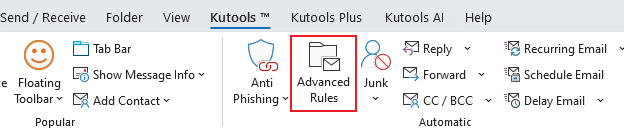
En el cuadro de diálogo emergente, comience decidiendo el alcance de la regla. Por defecto, la regla se aplica a todas las cuentas, pero puede personalizar esta configuración. Luego, haga clic en el botón Nuevo para crear una nueva regla.
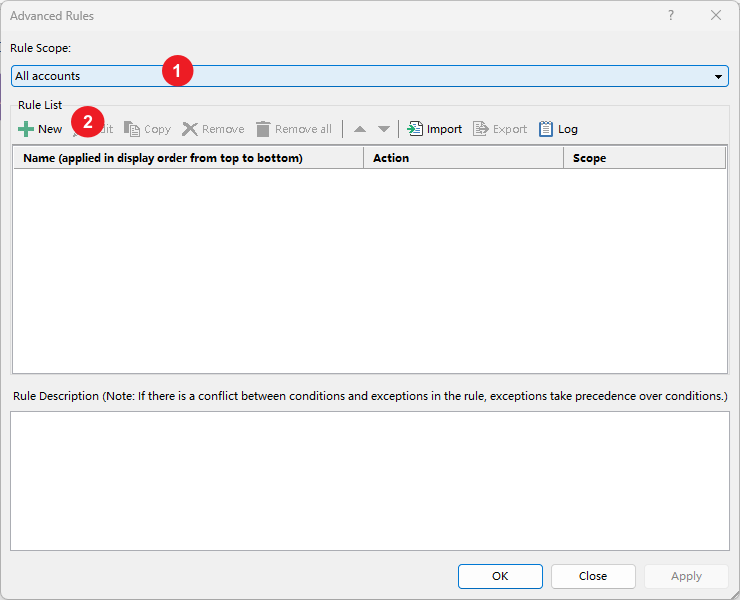
Ahora comienza a crear la regla.
En la ventana Paso 1 de 4:
Primero, haga clic en la línea subrayada junto al asunto, luego en el cuadro de diálogo emergente, elija 'no contiene' del menú desplegable y haga clic en Aceptar.
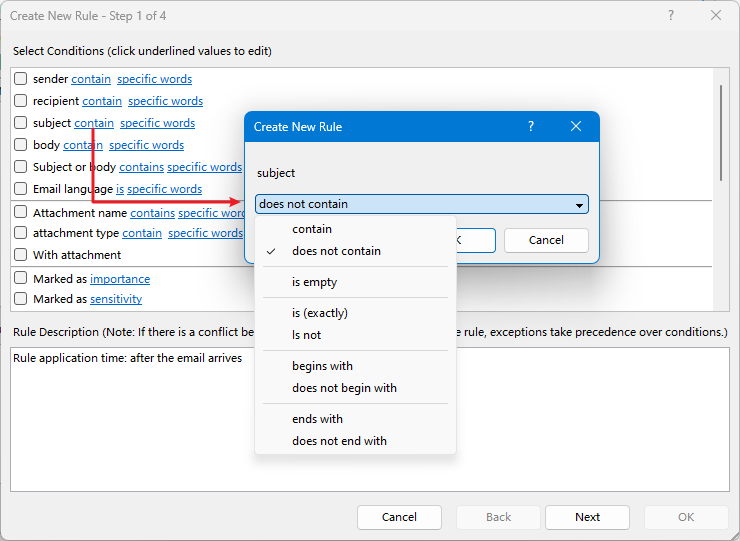
Luego marque el asunto, lo que hará que aparezca el cuadro de diálogo Contiene texto.
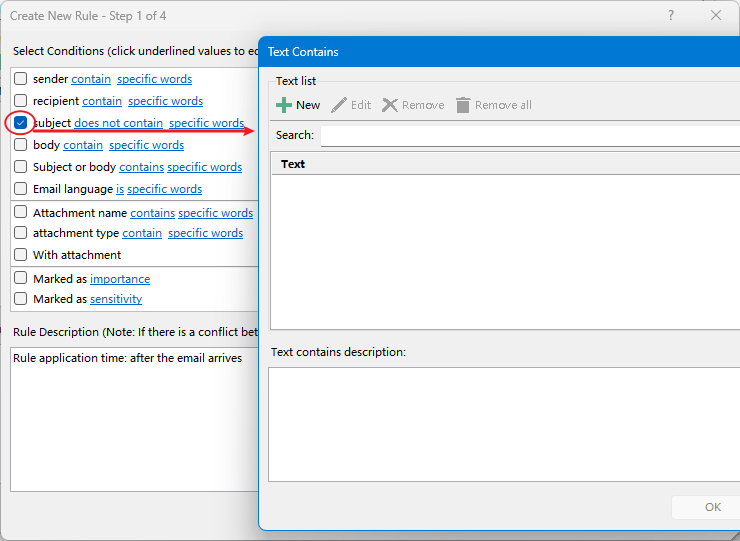
Haga clic en el botón Nuevo, luego en el cuadro de diálogo Buscar texto emergente, escriba la palabra que desea usar para filtrar correos electrónicos en la sección Nueva palabra clave de búsqueda y haga clic en el botón Agregar para agregarla a la Lista de búsqueda. Por último, haga clic en el botón Aceptar.
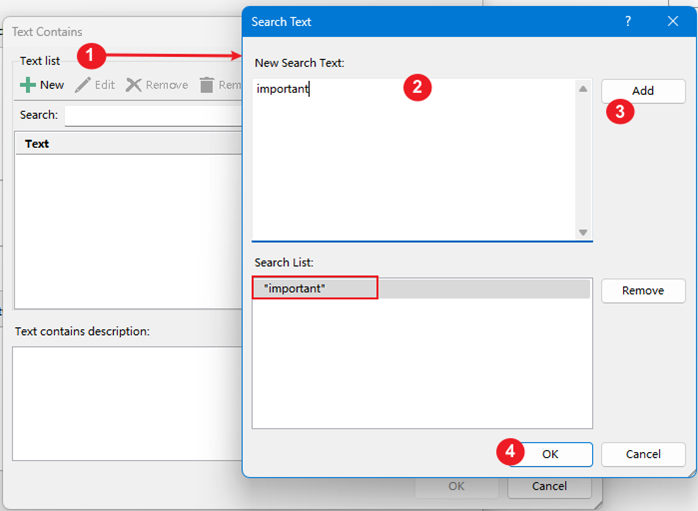
Ahora la palabra está listada en la sección Texto del cuadro de diálogo Contiene texto. Si desea agregar más palabras, repita el paso anterior para añadirlas una por una.
Haga clic en Aceptar para volver a la ventana Paso 1 de 4. Puede ver que el criterio ha sido creado.
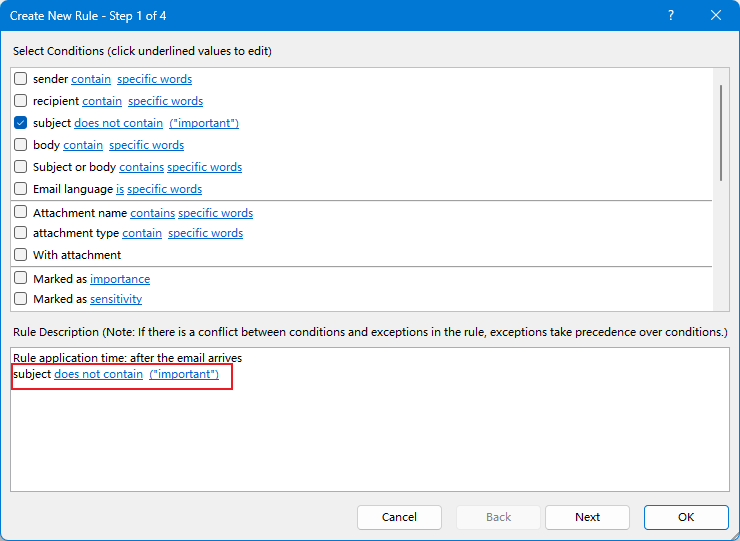
Haga clic en el botón Siguiente para especificar la acción.
En la ventana Paso 2 de 4, elija la acción que desea realizar después de filtrar los correos electrónicos cuyo asunto no contiene ciertas palabras. Aquí elijo moverlos a una carpeta específica.
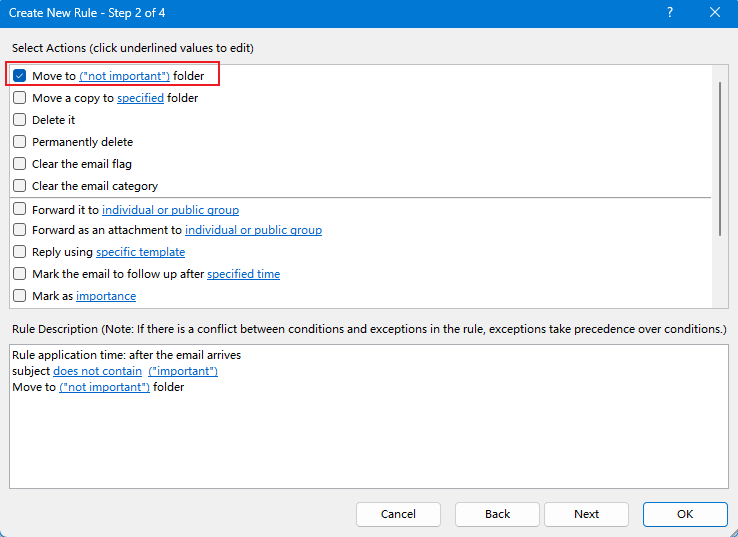
Haga clic en Siguiente para ir al Paso 3 de 4 y establecer las excepciones. Aquí omito esto y hago clic directamente en Siguiente hasta el último paso.
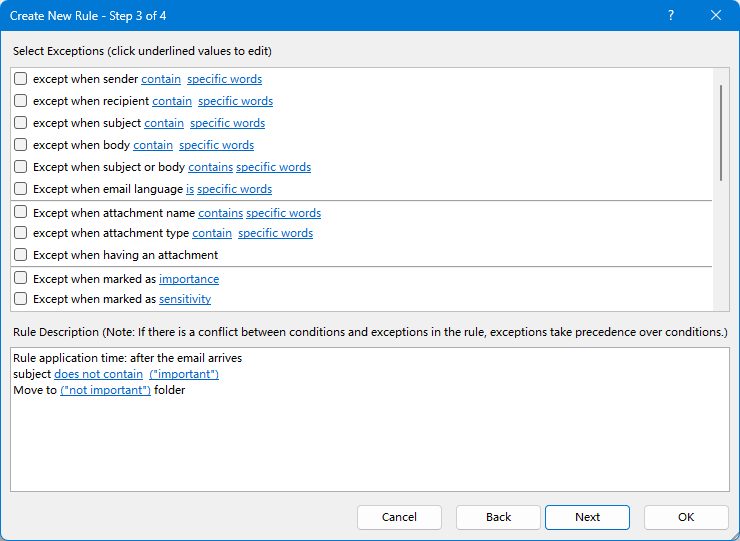
En la ventana del último paso, especifique el nombre de la regla y las observaciones de la regla, y marque Habilitar esta regla, luego haga clic en Aceptar.
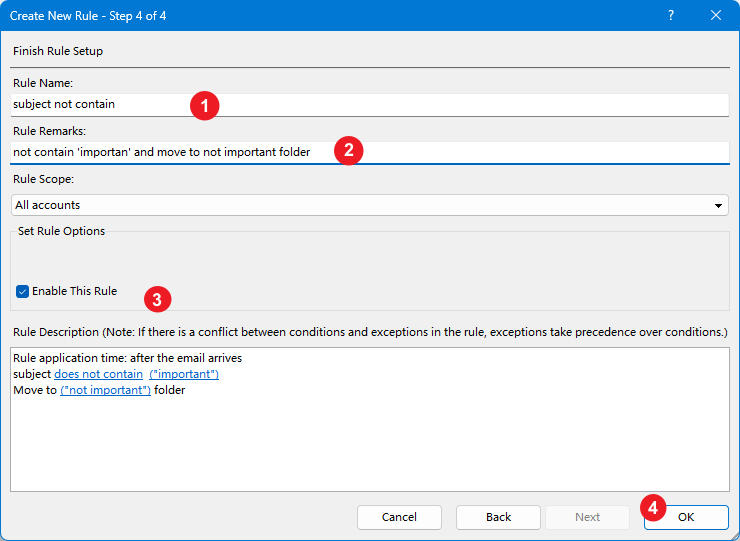
Ahora, vuelva a la ventana Reglas avanzadas. Haga clic en Aceptar o Aplicar para completar la configuración de la regla.

Artículos relacionados
Configurar una regla donde mi nombre no esté en el campo Para o Cc en Outlook
Configurar una regla para copiar automáticamente correos electrónicos a otra carpeta en Outlook
Restaurar la opción Ejecutar un script faltante en la regla de Outlook
Las mejores herramientas de productividad para Office
Noticia de última hora: ¡Kutools para Outlook lanza su versión gratuita!
¡Descubre el nuevo Kutools para Outlook con más de100 increíbles funciones! Haz clic para descargar ahora.
📧 Automatización de correo electrónico: Respuesta automática (disponible para POP e IMAP) / Programar envío de correo electrónico / CC/BCC automático por regla al enviar correo / Reenvío automático (Regla avanzada) / Agregar saludo automáticamente / Dividir automáticamente correos con múltiples destinatarios en emails individuales...
📨 Gestión de correo electrónico: Recuperar correo electrónico / Bloquear correos fraudulentos por asunto y otros filtros / Eliminar duplicados / Búsqueda Avanzada / Organizar carpetas...
📁 Adjuntos Pro: Guardar en lote / Desanexar en lote / Comprimir en lote / Guardar automáticamente / Desconectar automáticamente / Auto Comprimir...
🌟 Magia en la interfaz: 😊Más emojis bonitos y modernos / Avisos cuando llegan emails importantes / Minimizar Outlook en vez de cerrar...
👍 Funciones en un clic: Responder a Todos con Adjuntos / Correos antiphishing / 🕘Mostrar la zona horaria del remitente...
👩🏼🤝👩🏻 Contactos y Calendario: Agregar contacto en lote desde emails seleccionados / Dividir un grupo de contactos en grupos individuales / Eliminar recordatorio de cumpleaños...
Utiliza Kutools en tu idioma preferido — disponible en Inglés, Español, Alemán, Francés, Chino y más de40 idiomas adicionales.


🚀 Descarga con un solo clic — Consigue todos los complementos para Office
Muy recomendado: Kutools para Office (5 en1)
Descarga los cinco instaladores a la vez con solo un clic — Kutools para Excel, Outlook, Word, PowerPoint y Office Tab Pro. Haz clic para descargar ahora.
- ✅ Comodidad en un solo clic: Descarga los cinco paquetes de instalación en una sola acción.
- 🚀 Listo para cualquier tarea en Office: Instala los complementos que necesites cuando los necesites.
- 🧰 Incluye: Kutools para Excel / Kutools para Outlook / Kutools para Word / Office Tab Pro / Kutools para PowerPoint